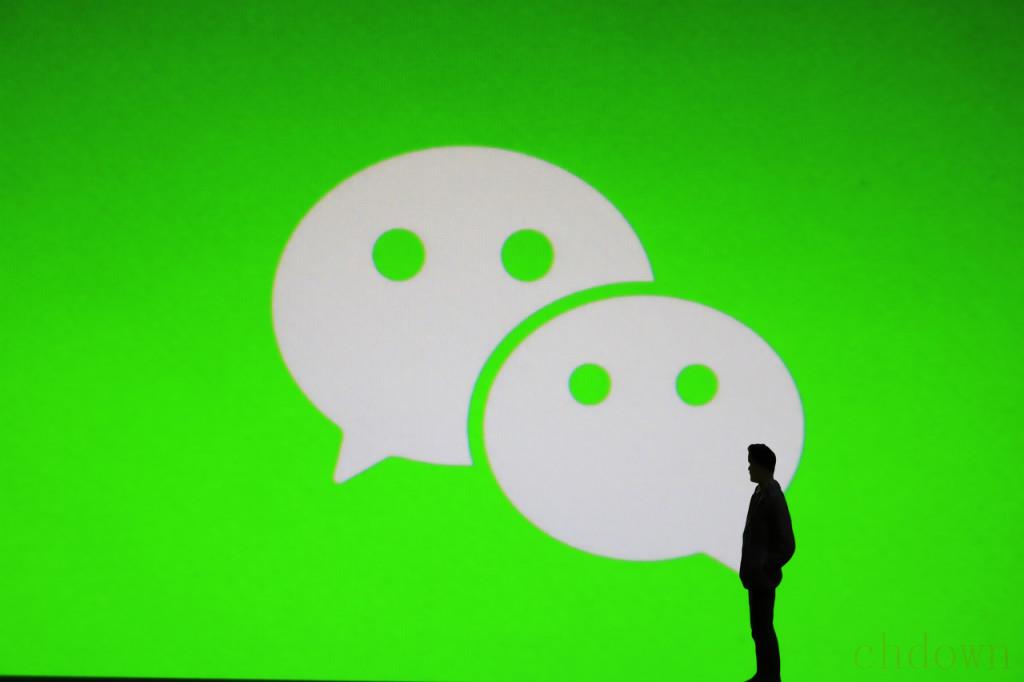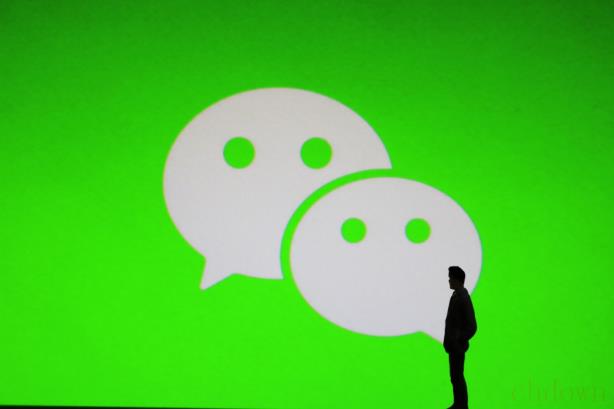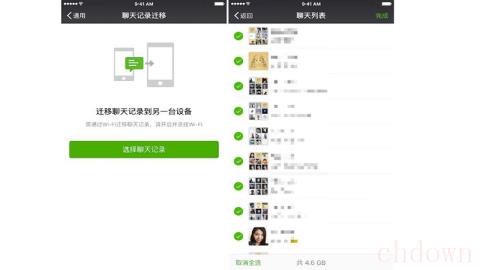Excel中怎么用vlookup函数核对数据(图文)
1、选择一个空单元格,在单元格里输入=Vlookup(提取条件,条件区域,需要选取第几列,0/1)。
其中提取条件表示需要用来提取数据的条件,这里选择F13单元格,也就是商品具体名称,作为提取条件。
条件区域即需要从这个区域中提取出数值,这里选择第一个表的所有数值,这里要注意,定下的条件是商品名称,那么商品名称这一列必须在条件区域的首列,选择完毕之后,按下F4键,将其绝对引用。
数值表示从这个区域中,提取出表的合计列,这一列在选定的区域中,位于第5列,所以输入5。
而0或1中,0代表精确匹配,1代表近似匹配。这里需要精确匹配,所以输入0,最后加上括号,按下回车键,就会发现第一次合计的数据已经被提取出来了,向下填充。
2、这时再使用If函数,将两个数据进行对比,在Vlookup函数前,加上If函数,具体是=Vlookup(提取条件,条件区域,需要选取第几列,0/1)=“一致”,“不一致”),规定提取的数据要等于第二个表格合计的数值,如果数值相等,就输出一致的字样,数值不相等,就输出不一致的字样。填写完毕之后,向下填充即可。
扫描二维码推送至手机访问。
声明:本网页内容来源互联网,旨在传播知识,不代表本站立场,若有侵权等问题请及时与本网联系,本站将在第一时间删除处理。